ゆうちょ銀行自動払込み(徴収)データ作成 学校徴収金管理
2024-11-18 (Mon) 23:59
ゆうちょ銀行自動払込み(徴収)データ作成 (ゆうちょBizダイレクトゆうちょ形式)
【学校徴収金管理システム】
指定の払込日に、指定の徴収金額を引き落とすため、
ゆうちょ銀行自動払込み(徴収)用のデータを作成し、
ゆうちょBizダイレクトで送信するテキストファイルの出力を行います。
(ゆうちょBizダイレクトゆうちょ形式)
※自動払込み
多数のお客さまのゆうちょ銀行口座から指定の払込日に、指定の金額を引き落とし、
事業主様の振替口座または総合口座に払い込むサービスです。

「徴収前処理」メニューの「ゆうちょ銀行自動払込みデータ作成」をクリックします。
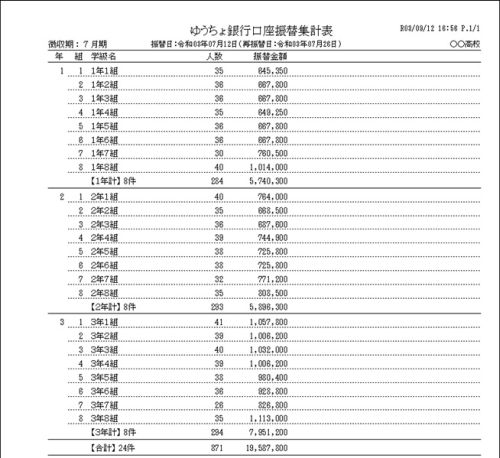
[ゆうちょ銀行口座振替一覧表]
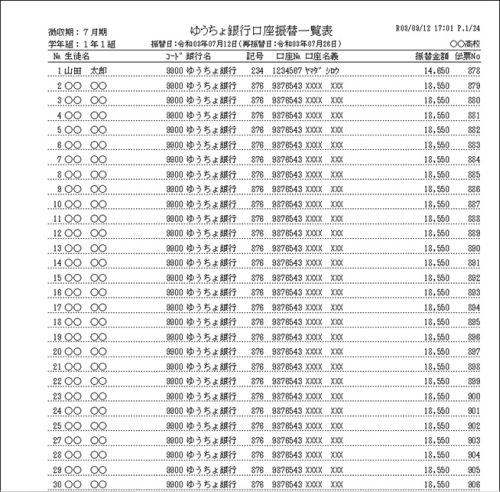
[ゆうちょ銀行口座振替合計票]
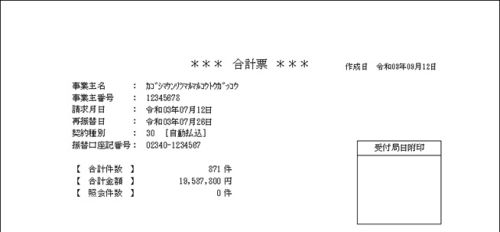
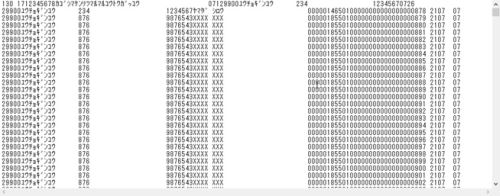
● メニュー
● ゆうちょ銀行自動払込み(徴収)処理結果の取込み (ゆうちょBizダイレクトゆうちょ形式)
● ゆうちょBizダイレクト
● データの受付期限
● 返却データの受信開始時間
● 開発実績
2024-06-22 ファンクションキーの処理
2024-05-31 レイアウト等見直し
2024-04-19 レイアウト見直し
2022-02-01 ゆうちょBizダイレクト等
2021-09-12 見直し等
2011-03-30 初回作成
【学校徴収金管理システム】
指定の払込日に、指定の徴収金額を引き落とすため、
ゆうちょ銀行自動払込み(徴収)用のデータを作成し、
ゆうちょBizダイレクトで送信するテキストファイルの出力を行います。
(ゆうちょBizダイレクトゆうちょ形式)
※自動払込み
多数のお客さまのゆうちょ銀行口座から指定の払込日に、指定の金額を引き落とし、
事業主様の振替口座または総合口座に払い込むサービスです。

┃ファンクションキーの処理
| F4 | 検索 | 検索画面を起動および、リストの表示を行います。 |
| F7 | 出力 | テキストファイルの出力を行います。 (ゆうちょ銀行への送信用) |
| F8 | 印刷 | レポートの印刷を行います。 (印刷プレビュー) |
| F10 | 作成 | ゆうちょ銀行自動払込み(徴収)データの作成を行います。 |
| F12 | 終了 | 画面を閉じます。 |
┃処理の流れ
- ゆうちょ銀行自動払込み(徴収)データを作成します。
- 各帳票を印刷し、作成されたデータの内容を確認します。
- ゆうちょBizダイレクトで送信するテキストファイルの出力を行います。
(ゆうちょBizダイレクトゆうちょ形式)
┃起動
1.起動「徴収前処理」メニューの「ゆうちょ銀行自動払込みデータ作成」をクリックします。
┃印刷プレビュー
[ゆうちょ銀行口座振替集計表]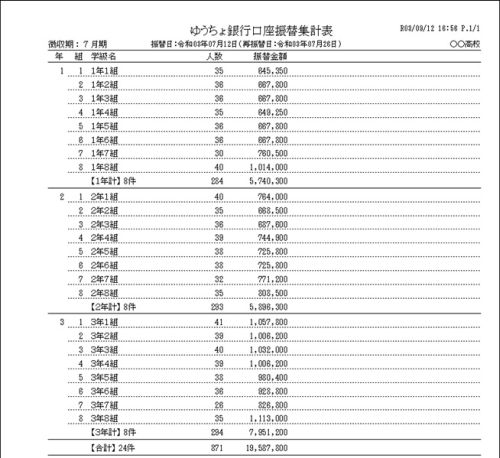
[ゆうちょ銀行口座振替一覧表]
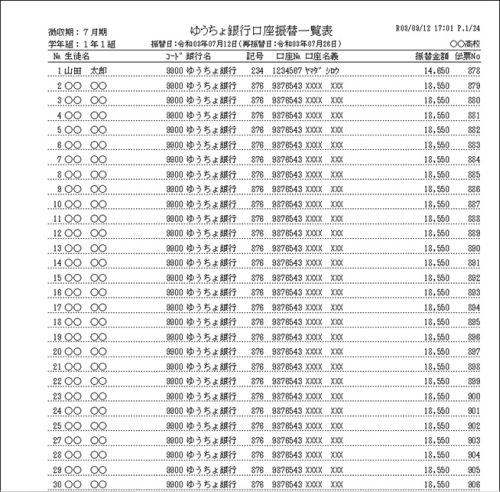
[ゆうちょ銀行口座振替合計票]
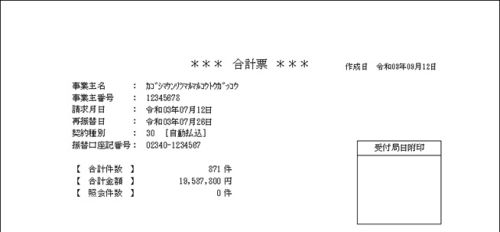
┃テキストファイルのイメージ
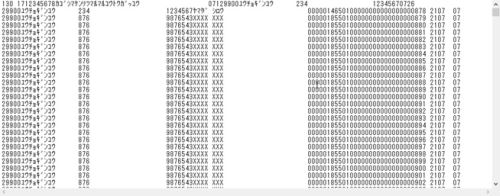
┃関連
● 学校徴収金管理システム● メニュー
● ゆうちょ銀行自動払込み(徴収)処理結果の取込み (ゆうちょBizダイレクトゆうちょ形式)
● ゆうちょBizダイレクト
● データの受付期限
● 返却データの受信開始時間
┃サイトマップ
● システム開発● 開発実績
┃更新履歴
2024-11-18 レイアウト等見直し2024-06-22 ファンクションキーの処理
2024-05-31 レイアウト等見直し
2024-04-19 レイアウト見直し
2022-02-01 ゆうちょBizダイレクト等
2021-09-12 見直し等
2011-03-30 初回作成

